
私はグローバル版のSIMフリーなスマホ、Galaxy S7 edgeにFREETEL SIMを挿して使っていますが、非常に快適で満足しています。
SIMフリー版Galaxy S7 edgeを購入したので使用感をレビュー!買って損なしの最強端末です
格安SIMはFREETELがおすすめ!SIMフリースマホじゃなくても使える
ただ、全く不満がないわけでもありません。不満点の1つが「伝言メモ」が使えないことです。
伝言メモは、月額費用の発生する留守番電話サービスを契約しなくても、不在着信時のメッセージをスマホに保存してくれる機能です。
この伝言メモ機能は国内キャリア(ドコモとかauとかソフトバンクとか)が開発した機能であり、キャリアが販売するスマホなら大体使えるようになっています。
ですが、私が購入したのはキャリア版ではなくグローバル版です。日本国内では当たり前の伝言メモ機能はついていないのです。
電話着信する機会はそんなにないとはいえ、たまに着信したときにずっと着信音やバイブが鳴り続けるのは個人的にNGです。
かといって留守番電話サービスを契約すると月額300円とかかかっちゃいます。たまにしかない着信のためだけにそれはちょっと払う気になりません。
そんなわけで調べてみたら、無料のサービスを組み合わせることで伝言メモとほぼ同等の機能が実現できることがわかりました。
今回は伝言メモが使えないスマホでも、基本無料で留守番電話機能を実現する方法についてご紹介したいと思います。
無料の留守番電話機能を実現する方法
基本無料の留守番電話機能を実現するには、以下を行います。
- 無料のIP電話サービス「IP-Phone SMART」を申し込む
- 現在契約しているスマホの電話回線で転送電話サービスを申し込む
なぜこれで留守電機能が実現できるのか?大まかな流れを書くと以下のようになります。
- 電話を着信したら、設定された時間が経過すると転送電話サービスでIP-Phone SMARTに転送される(転送先までの電話料金はかかります)
- 転送されたIP-Phone SMARTの機能で留守番電話の録音が開始される
- 録音された内容は音声ファイル(拡張子wav)で任意のメールアドレスに添付ファイルとして送信することが可能
どうでしょう?なんとなく理解してもらえましたか?
ここからは実際に留守番電話が使えるようになるまでの手順を説明していきます。
無料のIP電話サービス「IP-Phone SMART」の申し込み・設定
まずは無料のIP電話サービス「IP-Phone SMART」に申し込みを行います。
スマホの通話料をトコトン安くする | FUSION IP-Phone SMART
上記ページから申し込みをしてください。クレジットカード必須です。手順は難しくありません。
登録が終わると、以下のマイページが利用できるようになります。
ログインして、発番された050で始まるIP電話番号を確認しておきましょう。
マイページ自体はすぐに利用できるようになりますが、登録した050電話番号が使えるようになるまで最長1時間かかるようです。
▼マイページの「各種設定」→「着信転送、留守番電話設定画面へ」をクリック。
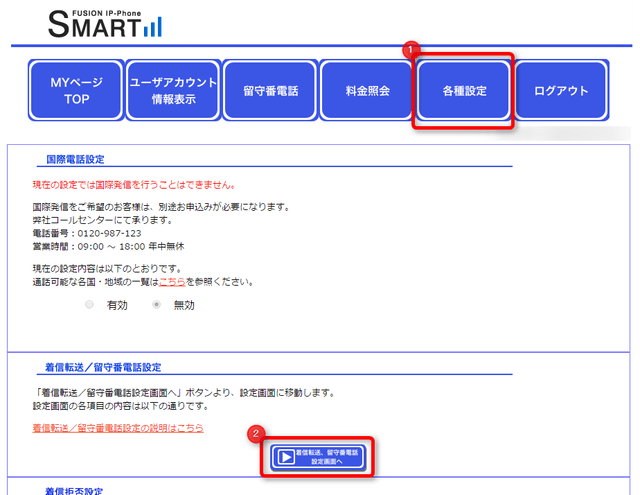
050電話番号が使えない状態ではクリックしてもエラーになるはずです。その場合は使えるようになるまで待ちましょう。
▼「留守番電話設定」をチェックし、以下のように設定します。
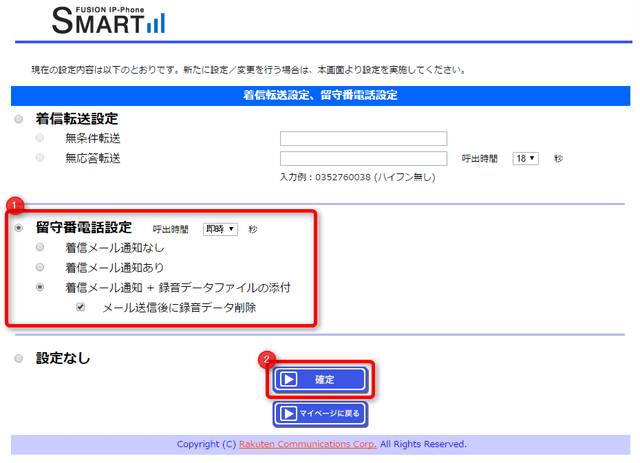
呼び出し時間・・・即時(秒)。これは、「スマホの電話番号に着信してから何秒で留守電開始されるか」ではなく、「050のIP電話番号に着信してから何秒で留守電が開始されるか」であることに注意してください。なので即時です。
着信メール通知+録音データファイルの添付・・・これで、留守電があった場合に、IP-Phone SMART登録時に入力したメールアドレスに録音データを添付してメールを送信してくれます。メールアドレスは変更も可能です。
メール送信後に録音データ削除・・・チェックを入れる。残せる録音データは10件なので、送信されたら消しておいたほうがよいでしょう。ただし、録音されて7日間経過すると自動的に削除されます。
これでIP-Phone SMART側の設定は完了です。
この時点で、050の電話番号に電話をかけてみましょう。電話がかかるとすぐに留守番電話が開始され、通話終了後に録音メッセージがメール添付されてくることを確認しておいてください。
1年間利用料が発生しなかった場合、自動的にサービス解約される可能性あり
最後に注意点ですが、IP-Phone SMARTの利用料が1年間請求がない場合、自動的にサービスが解約される場合があります。
長期間利用がない場合、自動的に解約されるのですか?
12か月間利用料の請求を行うことがない場合、サービス契約を解除することがあります。
これは気をつけておきたいところです。転送された場合に多少なりとも料金が発生するなら大丈夫だとは思うのですが。
FREETELの転送電話サービスを設定する
次にFREETELの転送電話サービスを設定します。
FREETELはドコモの回線を使用しているので、手続き方法もドコモと同じです。
▼FREETELの説明ページ
▼ドコモの説明ページ
https://www.nttdocomo.co.jp/binary/pdf/support/trouble/manual/network/transfer.pdf
かいつまんで手順を書くと、
- 「1421」に電話して、転送電話サービスを開始する
- 「1429」に電話して、転送先の電話番号を設定する。ここに先ほどの050で始まるIP電話番号を指定します。
- 「1429」に電話して、呼び出し時間を設定する。これが、スマホの電話番号に着信があってから転送電話が接続されるまでの時間(秒)になります。お好みの時間を指定してください。
となります。
全ての設定が終わったら、自分以外の誰かからスマホの電話番号に電話をかけてもらって、転送電話&留守番電話がうまく機能しているか確認してみてください。
まとめ
以上、基本無料でスマホの留守番電話機能を利用できるようにする方法をご紹介しました。
伝言メモと比較すると最初の設定が面倒ですが、留守番電話サービスを契約するよりははるかに安上がりになるので、伝言メモを使えないスマホなら今回ご紹介した方法がおすすめです。
しかし、伝言メモアプリとかあっても良さそうなものですが、ないんですよねえ。おそらく何か制限があるんでしょうね。
<関連記事>
SIMフリー版Galaxy S7 edgeを購入したので使用感をレビュー!買って損なしの最強端末です
格安SIMはFREETELがおすすめ!SIMフリースマホじゃなくても使える
FREETELユーザーなら無料で申し込める「通話料いきなり半額」は通話品質がイマイチで微妙

